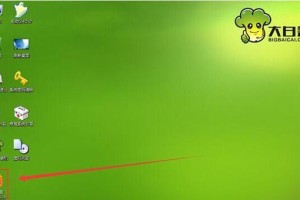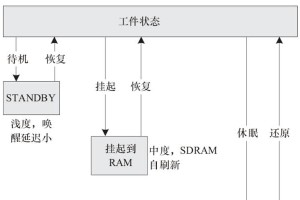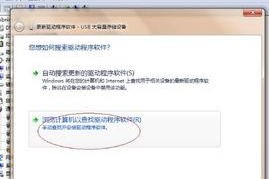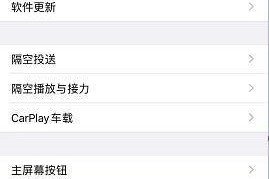在如今的数字时代,无线网络成为了人们生活中不可或缺的一部分。对于拥有笔记本电脑的人来说,连接WiFi网络是一个非常重要的技能。本文将详细介绍如何连接笔记本电脑的WiFi网络,使您可以随时随地畅享无线网络的便利。

文章目录:
1.检查网络设备

在连接笔记本电脑的WiFi之前,首先需要确保您的笔记本电脑和WiFi设备都正常工作。检查无线路由器或热点设备是否处于正常工作状态,笔记本电脑是否已开机。
2.打开网络设置
在笔记本电脑的任务栏中,找到并点击网络图标。在弹出的选项中选择“打开网络和Internet设置”,进入网络设置界面。
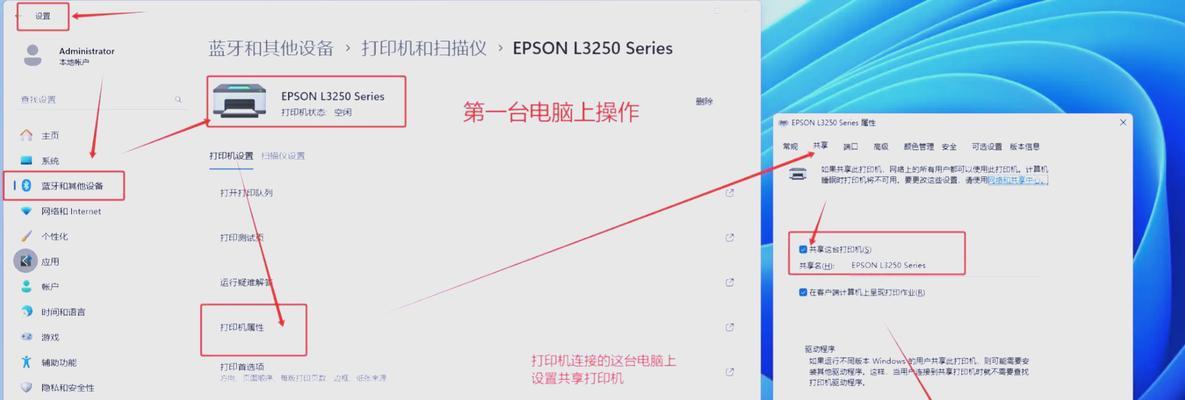
3.打开WiFi设置
在网络设置界面中,选择“WiFi”选项,打开WiFi设置页面。
4.找到可用网络
在WiFi设置页面中,等待笔记本电脑搜索附近的可用网络。稍等片刻后,笔记本电脑会列出可连接的WiFi网络。
5.选择要连接的网络
根据WiFi网络的名称(也称为SSID),选择您想要连接的网络。如果需要密码,笔记本电脑会提示您输入密码。
6.输入密码
如果所选WiFi网络需要密码,笔记本电脑将弹出密码输入框。请确保输入正确的密码,并注意区分大小写。
7.连接WiFi网络
在输入正确的密码后,笔记本电脑将自动连接到所选的WiFi网络。等待片刻,笔记本电脑将建立与WiFi网络的稳定连接。
8.测试网络连接
连接成功后,打开浏览器或任何需要网络连接的应用程序,测试您的网络连接是否正常工作。如果无法访问互联网,请检查您的WiFi设置和网络设备是否正常。
9.遇到连接问题怎么办
如果遇到连接问题,可以尝试重新启动无线路由器或热点设备,或者重新启动您的笔记本电脑。还可以参考设备说明书或联系网络服务提供商寻求进一步帮助。
10.忘记WiFi网络
如果您不再需要连接某个WiFi网络,可以选择在WiFi设置页面中找到该网络并点击“忘记”按钮。这样,笔记本电脑将不再自动连接该网络。
11.自动连接已保存的网络
如果您希望笔记本电脑在启动时自动连接先前连接过的WiFi网络,可以在WiFi设置页面中启用“自动连接已保存的网络”选项。
12.确保网络安全
在连接任何WiFi网络之前,确保网络是安全可靠的。避免连接不熟悉的公共WiFi网络,以免遭受网络攻击或信息泄露。
13.注意密码安全
当连接需要密码的WiFi网络时,确保您输入的密码是安全的,不要使用简单易猜到的密码,最好使用包含字母、数字和特殊字符的复杂密码。
14.更新驱动程序和系统
如果您的笔记本电脑在连接WiFi时遇到问题,可能是由于驱动程序或系统不兼容造成的。及时更新驱动程序和操作系统可以解决一些连接问题。
15.笔记本电脑作为WiFi热点
有时,您可能需要将笔记本电脑变成一个WiFi热点来为其他设备提供网络连接。您可以在设置中查找“移动热点”选项,并按照提示进行设置。
通过本文的步骤,您应该能够轻松地连接笔记本电脑的WiFi网络。记住要检查网络设备、打开网络设置、选择并输入密码,然后测试网络连接。如果遇到问题,可以尝试重新启动设备或联系专业人士寻求帮助。连接好WiFi网络后,您就可以畅享无线网络的便利,进行各种在线活动了。